
Microsoft a récemment dévoilé ses consoles portables Xbox innovantes, développées en partenariat avec ASUS. Ces appareils offrent une expérience de jeu Xbox unique en plein écran, conçue pour optimiser l’expérience de jeu grâce à une interface dédiée, spécialement adaptée aux manettes, qui simplifie Windows 11. Actuellement, cette configuration de jeu optimisée est exclusive aux consoles ASUS Xbox ROG Ally et Ally X, ce qui les distingue sur un marché saturé de consoles portables Windows.
Les joueurs passionnés seront ravis d’apprendre qu’il existe une méthode pour profiter du mode plein écran sur divers appareils, notamment les ordinateurs portables et de bureau. Cette méthode permet de transformer son expérience de jeu sur PC en une configuration similaire à celle d’une console traditionnelle, en accédant directement à la nouvelle interface utilisateur sans passer par le bureau classique.
Comment activer l’expérience plein écran Xbox sur n’importe quel appareil Windows 11
Pour accéder à cette nouvelle expérience de jeu sur votre PC, vous devrez utiliser un outil de modification tiers, tel que ViVeTool, afin d’activer les composants nécessaires. Nous vous conseillons de sauvegarder vos données importantes avant de procéder, car la modification des paramètres système peut entraîner des problèmes imprévus, notamment sur les appareils non compatibles. Sachez que vous effectuez cette opération à vos propres risques.
Avant de commencer, assurez-vous que votre appareil répond aux critères suivants :
- Windows 11 version 24H2 ou 25H2, numéro de build 26100.7019 ou supérieur
- Une manette est recommandée, car cette expérience est spécifiquement optimisée pour une utilisation avec une manette, ce qui la rend moins efficace avec une souris et un clavier.
Suivez ces étapes pour activer l’expérience plein écran sur Xbox :
- Rendez-vous sur GitHub pour télécharger la dernière version de l’outil Xbox Full Screen Experience.
- Ouvrez le fichier téléchargé et suivez les instructions d’installation.
- Créez un raccourci sur votre bureau pour lancer l’application.
- Cliquez sur « Activer l’expérience plein écran Xbox » et redémarrez votre ordinateur.

- Après le redémarrage, accédez au Microsoft Store et installez toutes les mises à jour disponibles, en particulier celles relatives aux jeux.
- Accédez à Paramètres > Jeux > Expérience plein écran.
- Sélectionnez Xbox dans le menu déroulant « Choisir l’application pour l’accueil ».
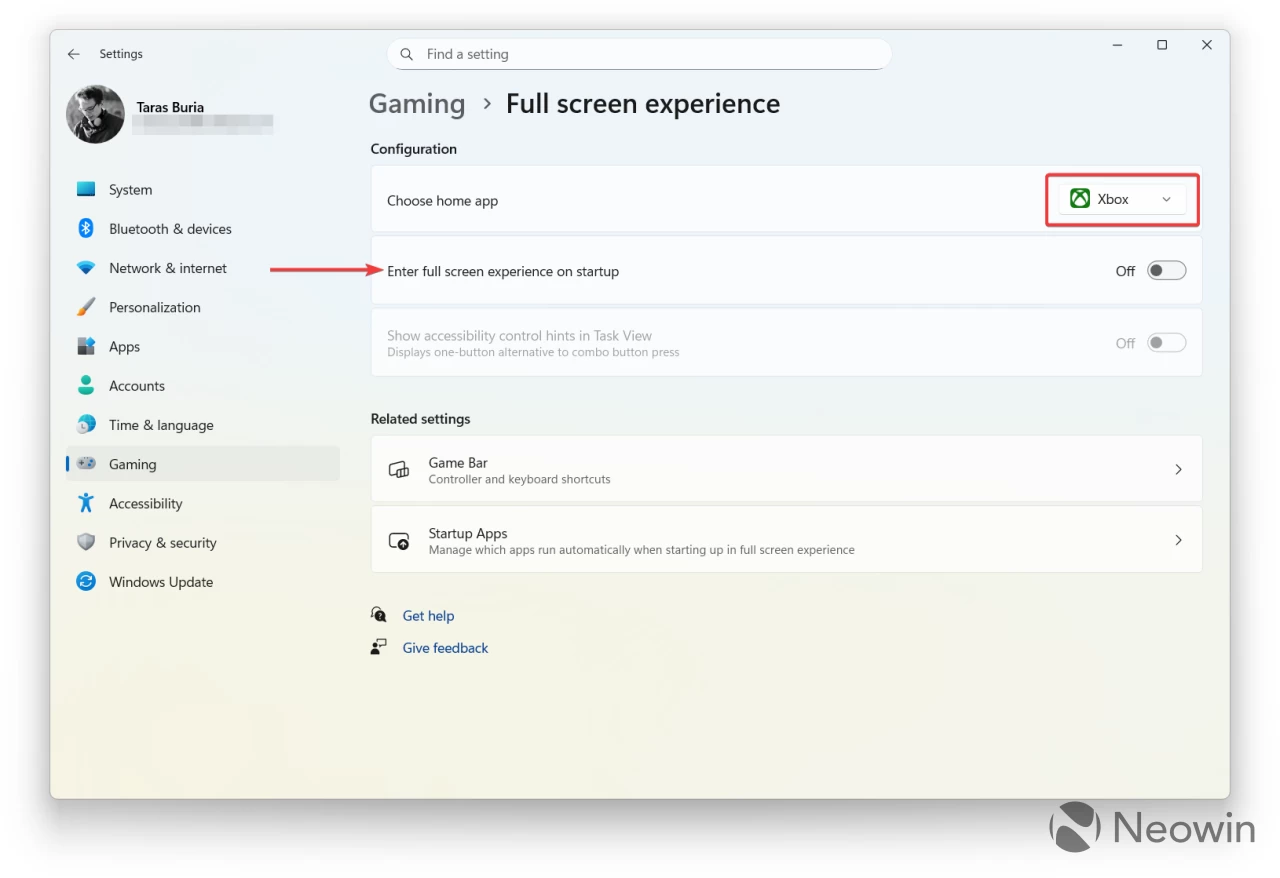
- Activez l’option « Accéder à l’expérience plein écran au démarrage ».
- Lancez l’application Xbox et redémarrez votre système si vous y êtes invité.
Tout est prêt ! Votre appareil démarrera désormais directement sur l’application Xbox en mode plein écran à chaque allumage. Cette expérience est conçue pour fonctionner de manière optimale avec une manette compatible ; toutefois, les utilisateurs d’appareils non compatibles peuvent rencontrer quelques problèmes de réactivité. Par conséquent, votre expérience finale peut varier en fonction du matériel utilisé.

Si vous rencontrez des problèmes ou si l’expérience ne fonctionne pas comme prévu, vous pouvez facilement revenir à la configuration précédente. Il vous suffit de lancer l’outil Expérience plein écran Xbox et de sélectionner Désactiver et restaurer.




Laisser un commentaire